Neste artigo, iremos elaborar sobre você como alterar o fuso horário do sistema buster do Debian 10 usando métodos diferentes.
O Debian 10 buster oferece a você a configuração do fuso horário do seu sistema de duas maneiras diferentes:
- Altere o fuso horário usando o ambiente de trabalho Gnome
- Altere o fuso horário usando o terminal Gnome
Método 1: usando o ambiente de desktop Gnome
Para definir o fuso horário do sistema Debian 10, você clicará em 'Atividades' que está localizado no canto superior esquerdo da sua área de trabalho e digitará data e hora na barra de pesquisa do aplicativo da seguinte forma:

Agora, clique no resultado de exibição. A seguinte janela será exibida na área de trabalho.
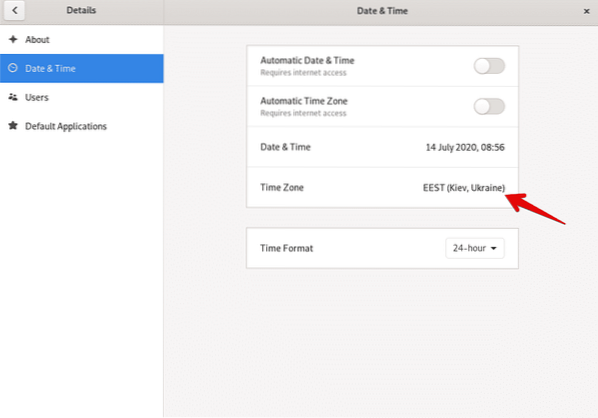
Alternativamente, você também pode abrir a janela de exibição acima clicando no ícone de configurações no início da área de trabalho da seguinte maneira:
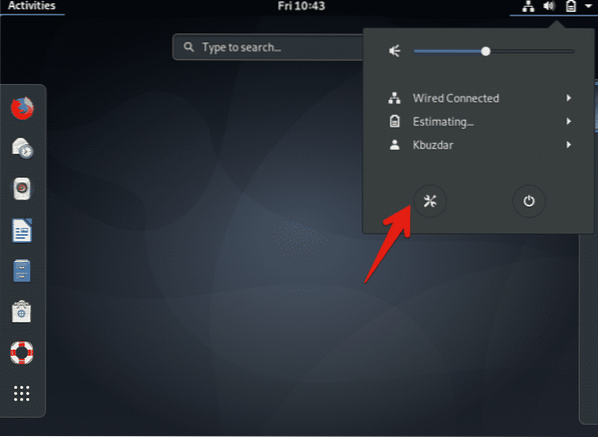
Agora, clique na opção 'Fuso Horário' de todas as opções de exibição.
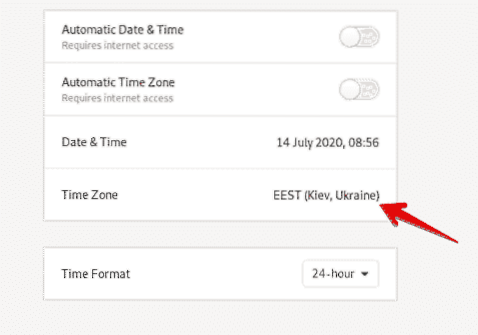
A seguinte janela aparecerá na tela onde você pode pesquisar por um local particular usando a barra de pesquisa e mudar o fuso horário do seu sistema Debian 10.
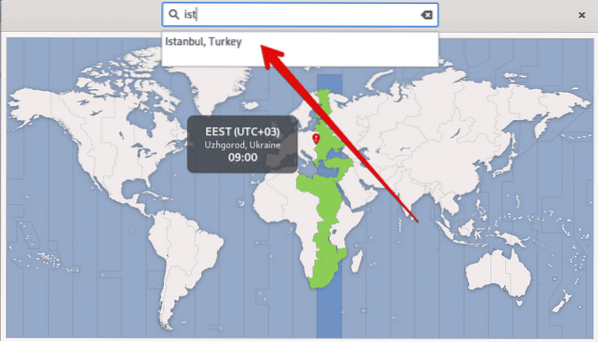
Método 2: alterar o fuso horário usando o terminal Gnome
Você também pode alterar o fuso horário do sistema Debian 10 usando a linha de comando ou o aplicativo gnome-terminal. Para fazer isso, clique em 'Atividades' e abra o terminal usando a barra de pesquisa do aplicativo da seguinte forma:
Exibir atual usando o utilitário timedatectl
Usando o utilitário de linha de comando timedatectl, você pode exibir as informações sobre o fuso horário atual do seu sistema e pode alterar a data e a hora do sistema. Este utilitário de linha comum está disponível em todos os sistemas Linux modernos. Use o seguinte comando para exibir as informações de fuso horário atual:
$ timedatectlNa saída abaixo, você pode ver que o fuso horário está definido como America / New_york.
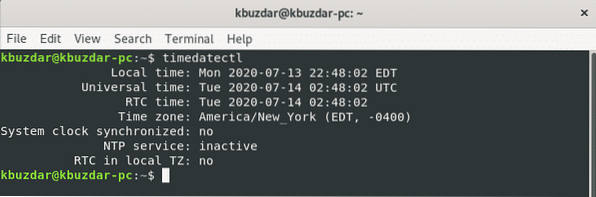
O fuso horário do seu sistema será configurado através de symlinking / etc / localtime em um identificador binário de fuso horário no caminho da pasta / usr / share / zoneinfo.
Você pode encontrar o fuso horário usando o caminho do link simbólico por meio do comando ls da seguinte maneira:
$ ls -l / etc / localtime
A seguinte saída será exibida no terminal. Aqui, o caminho do link simbólico é / etc / localtime, que aponta para o diretório específico.
Mudando o fuso horário no Debian 10 buster
Para mudar o fuso horário no Debian 10, é fácil para você primeiro, você lista todos os fusos horários disponíveis no mundo. Para este efeito, usando o seguinte comando exibir a lista de todos os fusos horários disponíveis do mundo.
$ timedatectl list-timezonesVocê verá uma longa lista de fusos horários no terminal da seguinte maneira:
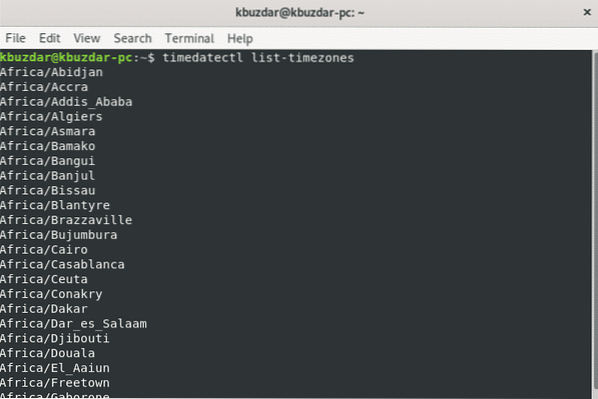
Agora, vamos mudar o fuso horário usando a lista de fusos horários disponíveis. Por exemplo, queremos definir o fuso horário do nosso sistema Europa / Istambul. Para fazer isso, desvincule a hora local da hora do sistema usando o seguinte comando:
$ sudo unlink / etc / localtime
Usando o seguinte comando, você pode facilmente alterar o fuso horário do seu sistema.
$ sudo timedatectl set-timezone seu fuso horárioNo comando acima, substitua 'seu fuso horário' por Europa / Istambul da seguinte forma:
$ sudo timedatectl set-timezone Europa / Istambul
Agora, crie o link simbólico e exiba as informações de fuso horário do seu sistema usando o comando 'timedatectl'.
$ sudo ln -s / usr / share / zoneinfo / Europe / Istanbul / etc / localtime$ timedatectl
Na saída exibida a seguir, você pode ver que o fuso horário está definido para Europa / Istambul.
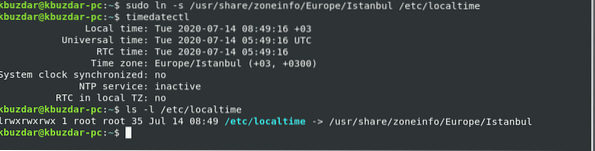
Conclusão
Neste artigo, você aprendeu como alterar o fuso horário do seu sistema Debian 10 buster usando a linha de comando e interface de usuário. Além disso, você também aprendeu vários conjuntos de comandos relacionados ao utilitário de linha de comando timedatectl. Como este utilitário fornece ajuda na mudança do fuso horário do sistema Linux. Espero que este artigo seja útil para você no futuro.
 Phenquestions
Phenquestions


